AutoCAD-如何管理图层,每当我们建立完图层后,都需要对其进行管理,包括图层的切换、重命名、删除及图层的显示控制等,那么要怎样管理图层呢?......
2023-03-19 338 AUTOCAD
这是总的步骤,以设置200*150区域为例
1打开CAD
2 在命令框里输入limits按空格或回车
3输入00按空格
4输入200,150按空格
5在输入rec按空格
6输入0,0按空格
7输入200,150按空格
8输入z按空格
9输入a按空格,我们设置的200*150的矩形区域就弹出来了
下面是分步骤与截图
1 打开CAD
2 在命令框里输入limits按空格或回车
3弹出如下图
输入00按空格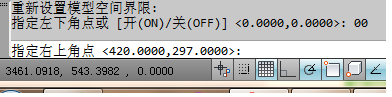 输入200,150按空格
输入200,150按空格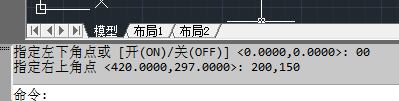 在输入rec按空格
在输入rec按空格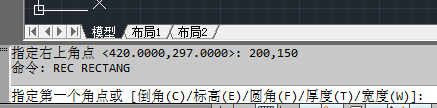 输入0,0按空格
输入0,0按空格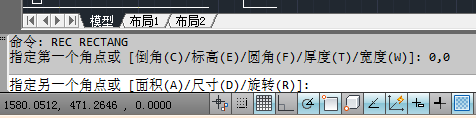 输入200,150按空格
输入200,150按空格 输入z按空格
输入z按空格 输入a按空格,我们设置的200*150的矩形区域就弹出来了
输入a按空格,我们设置的200*150的矩形区域就弹出来了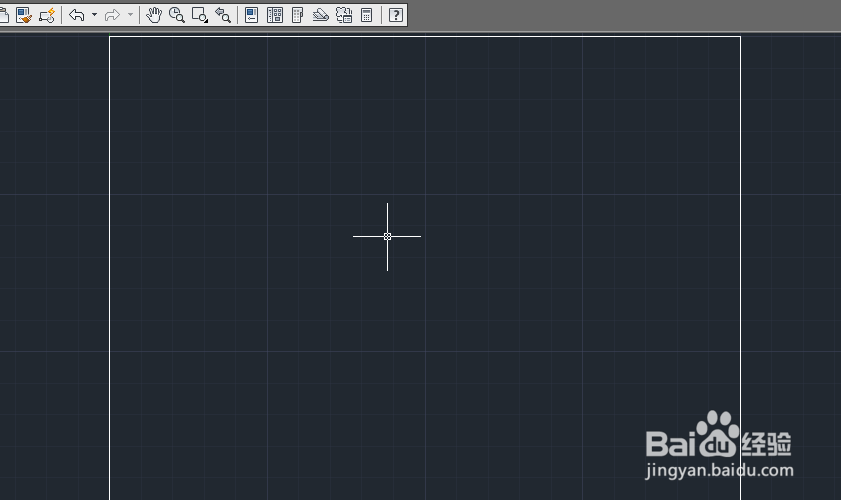
以上方法由办公区教程网编辑摘抄自百度经验可供大家参考!
标签: CAD
相关文章

AutoCAD-如何管理图层,每当我们建立完图层后,都需要对其进行管理,包括图层的切换、重命名、删除及图层的显示控制等,那么要怎样管理图层呢?......
2023-03-19 338 AUTOCAD